ב- PowerPoint באינטרנט, באפשרותך לשלוח קובץ כקובץ מצורף ב- outlook. Com או ב-Outlook Web App ב-Microsoft 365. הנמען יקבל עותק של הקובץ, ואם הוא מעוניין לערוך אותו, הם יצטרכו לשמור אותו בשם חדש. באפשרותך גם לשלוח קישור למצגת שלך המתגורר בענן.
מ-Outlook.com
-
יצירת הודעה חדשה.
-
בכרטיסיה הוספה , לחץ על קובץ כקבצים מצורפים.
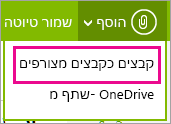
-
עבור אל התיקיה OneDriveולאחר מכן אל התיקיה המכילה את המצגת שברצונך לשלוח.
-
לחץ פעמיים על הקובץ כדי לצרף אותו להודעת הדואר האלקטרוני.
-
בתיבה אל , הוסף את כתובות הדואר האלקטרוני של האנשים שאליהם ברצונך לשלוח את הקובץ המצורף ולאחר מכן הוסף נושא.
-
לחץ על שלח

מתוך Outlook Web App ב- Microsoft 365
-
ב- Microsoft 365, בחלק העליון של הדף, לחץ על Outlook

-
לחץ על

-
הזן את כתובות הדואר האלקטרוני של הנמען והנושא, לחץ על הוסףולאחר מכן לחץ על קובץ מצורף.
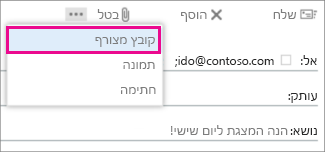
-
פתח את OneDrive עבור הארגון שלך.
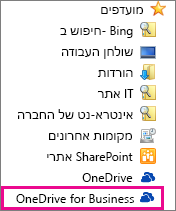
-
אתר את קובץ המצגת ולאחר מכן לחץ על פתח.
-
לחץ על שלח.
שליחת קישור למצגת שלך מ- PowerPoint באינטרנט
-
לחץ על

-
תחת שיתוף, לחץ על שלח דואר אלקטרוני.
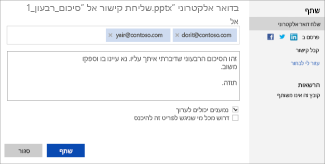
-
הזן את כתובות הדואר האלקטרוני של האנשים שאליהם ברצונך לשלוח את הקישור ולאחר מכן הקלד הודעה.
-
אם ברצונך שיוכלו לערוך את המצגת שלך, בדוק אם הנמענים יכולים לערוך.
-
אם אתה חושש שהודעת הדואר האלקטרוני תועבר לאנשים שאינך מעוניין לראות את המצגת שלך, סמן את האפשרות דרוש מכל מי שניגש להודעה זו כדי להיכנס (לחשבון Microsoft).
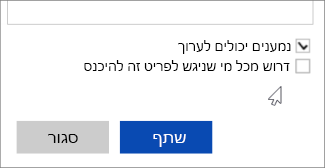
-
לחץ על שתף.










